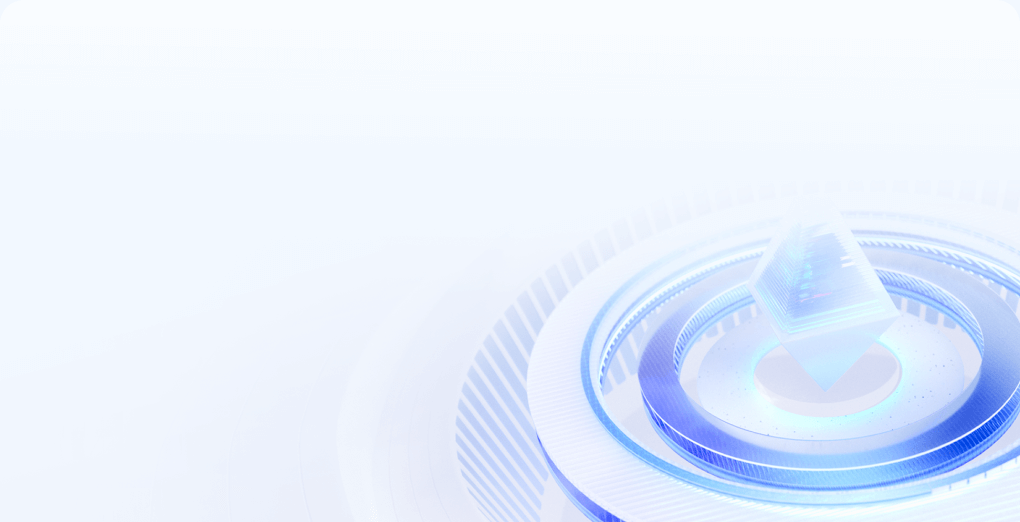在电脑哪里找到服务器名称
在电脑哪里找到服务器名称
引言
在现代信息技术快速发展的今天,服务器已成为企业和个人不可或缺的一部分。无论是进行数据存储、处理还是提供网络服务,服务器都扮演着核心角色。然而,对于许多用户来说,找到并识别服务器名称可能是一个挑战。本文将指导您如何在电脑中找到服务器名称,以便更好地管理和使用服务器资源。
服务器名称的重要性
服务器名称是服务器的唯一标识符,它允许网络中的其他设备识别和访问服务器。在进行远程访问、配置网络服务或进行系统管理时,了解服务器名称至关重要。
如何在Windows系统中找到服务器名称
1. 通过系统属性查看
- 打开“开始”菜单,右键点击“计算机”或“此电脑”,选择“属性”。
- 在打开的窗口中,您可以看到“计算机名、域和工作组设置”部分,其中包含了服务器的完整名称。
2. 使用命令提示符
- 打开“开始”菜单,搜索“命令提示符”,右键点击并选择“以管理员身份运行”。
- 在命令提示符窗口中输入
hostname命令,按回车键。这将显示当前服务器的名称。
3. 查看网络适配器属性
- 打开“控制面板”,选择“网络和共享中心”。
- 点击“更改适配器设置”,右键点击您正在使用的网络连接,选择“属性”。
- 在属性窗口中,选择“网络”选项卡,点击“配置”按钮,然后在弹出的窗口中查看“高级”选项卡下的“网络地址”或“名称”字段。
如何在macOS系统中找到服务器名称
1. 通过“关于本机”查看
- 点击屏幕左上角的苹果菜单,选择“关于本机”。
- 在打开的窗口中,点击“系统报告”或“更多信息”,在“概览”标签页中可以找到服务器名称。
2. 使用终端命令
- 打开“应用程序”文件夹,然后打开“实用工具”文件夹,找到并打开“终端”。
- 在终端窗口中输入
hostname命令,按回车键。这将显示当前服务器的名称。
3. 查看网络设置
- 打开“系统偏好设置”,点击“网络”。
- 选择您正在使用的网络连接,查看“服务名称”或“设备名称”字段。
结语
了解如何在不同操作系统中找到服务器名称对于有效管理和使用服务器至关重要。无论是进行系统配置、故障排查还是网络安全管理,掌握这一技能都将大大提高您的工作效率。希望本文能为您提供实用的指导和帮助。
注意: 本文内容为示例,实际服务器名称的查找方法可能因操作系统版本和配置而有所不同。在实际操作中,请根据您使用的系统环境进行相应的调整。
樱雨云销售只是起点,售后没有终点。